


既有适合小白学习的零基础资料,也有适合3年以上经验的小伙伴深入学习提升的进阶课程,涵盖了95%以上软件测试知识点,真正体系化!
由于文件比较多,这里只是将部分目录截图出来,全套包含大厂面经、学习笔记、源码讲义、实战项目、大纲路线、讲解视频,并且后续会持续更新
我喜欢Playwright! 这是微软开源的一款非常强大的自动化工具,再过几年,他很有可能取代Selenium在浏览器自动化的通知地位。使用过一段时间,我没有找到很好的中文资料可以参考,导致很多问题无法得到及时解决,因此我决定自己记录一下使用的笔记,算是给社区回馈。
开始
这次我想整理一下如何快速搭建Playwright的执行环境,其中有一些坑,我也会记录,以后重新搭环境的时候照着操作就可以了。 Playwright 目前支持的编程语言有 JavaScript、Python、Java、.NET,本教程使用 Python 语言演示。要在 Python 语言当中使用 Playwright,需要执行两个步骤。第一步,安装python的执行环境。第二步,安装 Playwright。
安装
安装python只需要从官方网站下载安装包,点击安装就可以完成。首先我们打开python的官方网站,然后点击 download 下载安装包。不同的操作系统会推荐不同的安装包。下载完成后点击安装文件完成安装。

安装 Playwright Playwright 的 Python语言安装包几乎包含了所有需要用到的组件,安装 playwright 工具唯一需要做的事情就是打开命令行工具,输入安装指令:
pip install playwright
playwright install
复制代码
pip install playwright 安装语言包工具,除此之外,playwright 需要依赖浏览器环境才能运行,playwright install 的意思是下载和安装依赖的浏览器。浏览器不需要提前安装,通过这行命令,程序会自动下载一个 chrioum 浏览器和一个 firefox 浏览器,之后的浏览器操作都会在这些浏览器上运行。耐心等待浏览器下载完成后,就完成了安装,以后每次运行不会再重复下载。
如果觉得等待时间太长,也可以选择单独安装 chromium 浏览器或者 firefox 浏览器,目前支持的浏览器有chromium, chrome, chrome-beta, msedge, msedge-beta, msedge-dev, firefox, webkit。
playwright install chromium
# or
playwright install firefox
复制代码
所有关于 playwright 的命令行参数,你都可以通过 help 指令查看:
$ playwright --help
Usage: npx playwright [options] [command]
Options:
-V, --version output the version number
-h, --help display help for command
Commands:
open [options] [url] open page in browser specified via -b, --browser
codegen [options] [url] open page and generate code for user actions
install [options] [browser...] ensure browsers necessary for this version of Playwright are installed
install-deps [browser...] install dependencies necessary to run browsers (will ask for sudo permissions)
cr [options] [url] open page in Chromium
ff [options] [url] open page in Firefox
wk [options] [url] open page in WebKit
screenshot [options] <url> <filename> capture a page screenshot
pdf [options] <url> <filename> save page as pdf
show-trace [options] [trace] Show trace viewer
help [command] display help for command
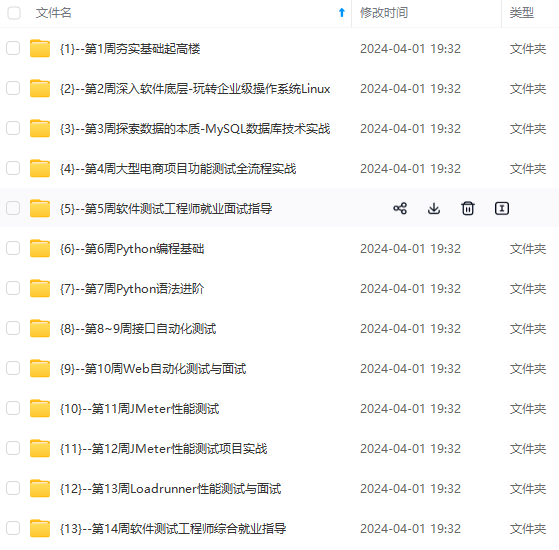
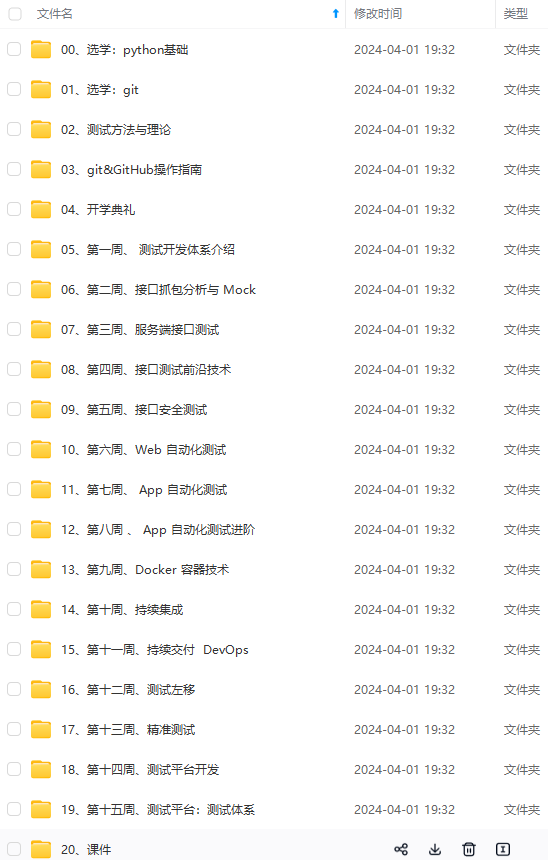
**网上学习资料一大堆,但如果学到的知识不成体系,遇到问题时只是浅尝辄止,不再深入研究,那么很难做到真正的技术提升。**
**[需要这份系统化的资料的朋友,可以戳这里获取](https://bbs.csdn.net/topics/618631832)**
**一个人可以走的很快,但一群人才能走的更远!不论你是正从事IT行业的老鸟或是对IT行业感兴趣的新人,都欢迎加入我们的的圈子(技术交流、学习资源、职场吐槽、大厂内推、面试辅导),让我们一起学习成长!**
快,但一群人才能走的更远!不论你是正从事IT行业的老鸟或是对IT行业感兴趣的新人,都欢迎加入我们的的圈子(技术交流、学习资源、职场吐槽、大厂内推、面试辅导),让我们一起学习成长!**





















 1617
1617

 被折叠的 条评论
为什么被折叠?
被折叠的 条评论
为什么被折叠?








